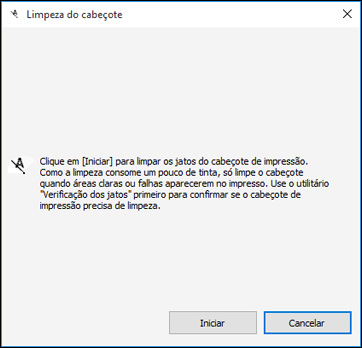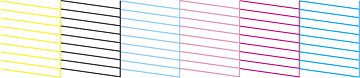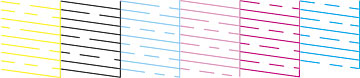Caso
não veja nenhuma melhora após limpar o cabeçote de impressão até 3
vezes, desligue o produto e espere pelo menos 12 horas. Depois,
verifique o estado dos jatos e tente limpar o cabeçote novamente,
se necessário. Se a qualidade ainda assim não melhorar, entre em
contato com o suporte técnico da Epson.